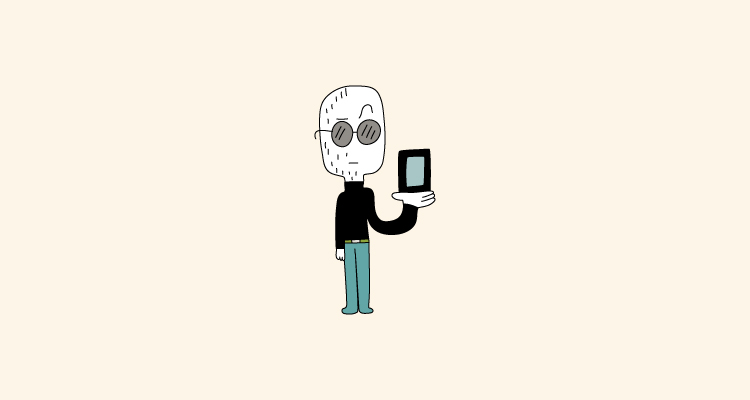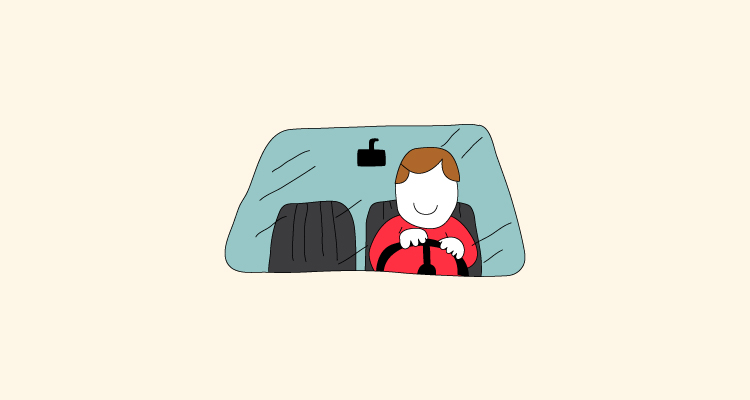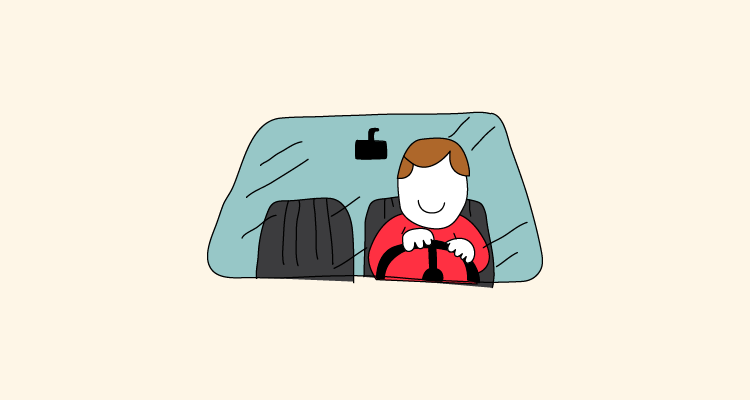Desde la versión 7.0 Nougat de Android, se ha mejorado la multitarea pudiendo tener dos aplicaciones a la vez tu pantalla. Hoy te explicamos cómo dividir la pantalla de tu teléfono y aprovechar esa posibilidad de ventana múltiple.
Las ventajas de usar esto con claras. Por ejemplo, puedes escuchar y ver un vídeo de Youtube en una mitad de la pantalla, mientras navegas con Chrome en la otra mitad.
O bien puedes dividir la pantalla si tienes que escribir algo en una app y necesitas copiar o mirar a la vez algo que has buscado en el navegador.
De esta manera, puedes ser más productivo con tu móvil, así que te enseñamos paso a paso cómo aprovechar esta posibilidad de ventana múltiple.
Cómo dividir la pantalla de tu teléfono si tienes Android Nougat 7 o Android Oreo 8
Si tienes alguna de esas versiones de Android, no precisas activar nada especial. La opción de dividir la pantalla de tu teléfono estará ahí para ser usada.
Aplicarla es muy sencillo. Vete a la lista de aplicaciones que tienes abiertas. Eso se hace pulsando el botón cuadrado de tu teléfono al lado del botón “Home”.
Ve pasando por las distintas aplicaciones abiertas hasta que llegues a la que quieres tener en una mitad de la pantalla. Haz una pulsación larga sobre ella.
En ese momento, verás una zona resaltada en la parte superior, si arrastras hacia arriba, la app elegida ocupará la parte superior de la pantalla.
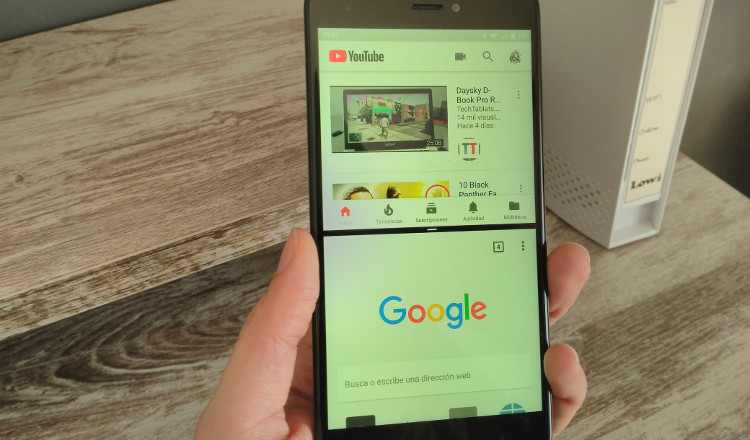
Si tienes el teléfono en horizontal, con la pantalla girada, se irá a la izquierda.
En la parte inferior seguirás viendo el resto de alicaciones recientes. Ahora elige otra pulsando en ella de manera normal y pasará a ocupar la parte inferior de la pantalla (o la derecha, si estás en horizontal).
Ya puedes manejar esas dos aplicaciones a la vez, de manera independiente, tocando en cada una de las mitades de pantalla.
Ese es el sencillo proceso si tienes Android puro. Samsung y otras marcas, como Xiaomi, lo hacen de una manera un poco diferente.
Es importante tener en cuenta que no todas las aplicaciones son compatibles con la pantalla dividida. Si sigues este procedimiento con una y no parece funcionar, la app, seguramente, no es apta para la pantalla dividida.
Hay una manera de forzar que sea así desbloqueando las opciones de desarrollador de tu móvil, pero no te lo recomendamos especialmente.
Cómo salir del modo de pantalla dividida
Muy fácil. Si te fijas en la imagen que hemos puesto más arriba, verás una línea que separa las dos aplicaciones que estás manejando a la vez.
Si la arrastras arriba o abajo, verás que puedes ampliar la zona dedicada a una de las apps.
Pues bien, si arrastras hacia abajo del todo la línea, la app superior ocupará el frontal y habrás salido del modo de pantalla dividida.
Cómo dividir la pantalla de tu teléfono si tienes una versión anterior a Android Nougat 7
La respuesta corta es que no puedes dividir la pantalla. Habrás de actualizar tu sistema Android a la versión 7 como mínimo.
Sin embargo, aún podrías tener una especie de ventana múltiple que te permitiría ver más de una app a la vez en tu pantalla.
Algunas aplicaciones permiten hacer esto y, en vez de dividir la pantalla, las aplicaciones aparecen a la vez de manera flotante. De ese modo puedes arrastrarlas y colocar varias a la vez en tu pantalla.
El funcionamiento puede no ser perfecto. Si tienes que recurrir a esta opción para tener la ventana múltiple porque tu Android es más antiguo, te recomendamos la aplicación Overlays, que puedes descargar gratis aquí.
Cómo dividir la pantalla de tu teléfono iPhone
¿Y si tienes un teléfono de Apple? El sistema operativo iOS permite la multitarea desde su versión 9, pero solo para iPads.
El modo de pantalla dividida no es compatible con los iPhone, pero hay algunas apps en la tienda que pueden permitirte tener algo así.
Algunas como Split Screen son de pago y lo cierto es que no funcionan siempre bien. Puedes verla aquí si es que la precisas de verdad. Si lo que quieres es navegar por dos páginas web a la vez, esta app te deja hacerlo gratis.
Ahora ya sabes cómo dividir la pantalla de tu teléfono Android para manejar dos aplicaciones al mismo tiempo, pero recuerda que habrás de tener la versión Nougat 7.0 del sistema operativo (o una más moderna) para hacerlo.
Como tu operador SIMPLE, Lowi se especializa en brindar soluciones simples y eficaces en telecomunicaciones. Nuestro enfoque siempre se ha centrado en la innovación de nuestros servicios de fibra y móvil, así como en ofrecer la mejor atención para todos nuestros clientes. En este Blog, redactores especializados de Lowi compartimos nuestra experiencia en el sector tecnológico y de las telecomunicaciones, para mantenerte siempre conectado y al tanto de lo mejor del sector "techie" de una forma simple.